O projekte Ventoy som sa už zmienil pred viac ako 4 rokmi, ale nenapísal som nič o tom ako si takéto médium vytvoríme. Len pripomeniem, že Ventoy je nástroj s otvoreným zdrojovým kódom na vytvorenie bootovacej jednotky USB pre súbory ISO/WIM/IMG/VHD(x)/EFI. Ventoy je šírený pod GPLv3+. Na oficiálnom webe sú inštalačné návody pre MS Windows, ale tiež pre Linux OS. Pre obidva typy OS sa dá použiť buď možnosť GUI (grafické prostredie), alebo CLI (príkazový riadok).
- Domovská stránka Ventoy
- Sťahovať môžete tu
- Návod na vytvorenie bootovacieho média
- Často kladené otázky
Okrem týchto základných odkazov je na webe mnoho užitočných informácii v rôznych sekciách. Web je veľmi pekne spracovaný a dokonca má aj vlastné diskusné fórum.
Ako napovedá nadpis tohto článku, tak ja budem vytvárať bootovacie médium Ventoy v Linuxe a zvolil som metódu GUI pomocou Webu, ale tiež pomocou GTK/QT. Zo sekcie Download stiahneme aktuálny balíček ventoy-x.x.xx-linux.tar.gz (kde x.x.xx je verzia aplikácie). Odporúča sa skontrolovať hash aby sme si boli istý, že sme stiahli, čo sme chceli. Stiahnutý balíček rozbalíme na nejaké miesto. Predpokladajme, že balíček sme rozbalili v domovskom adresári (v súčasnosti je posledná ver. 1.0.99). V terminály prejdeme do adresára
cd ~/ventoy-1.0.99
Keď chceme spustiť aplikáciu vo webovom rozhraní použijeme príkaz
sudo bash VentoyWeb.sh
Na výstupe v termináli uvidíme
===============================================================
Ventoy Server 1.0.99 is running ...
Please open your browser and visit http://127.0.0.1:24680
===============================================================
################## Press Ctrl + C to exit #####################
Spravíme presne to o čo sme požiadaný v terminály, čiže vo webovom prehliadači napíšeme do url http://127.0.0.1:24680 a uvidíme niečo také
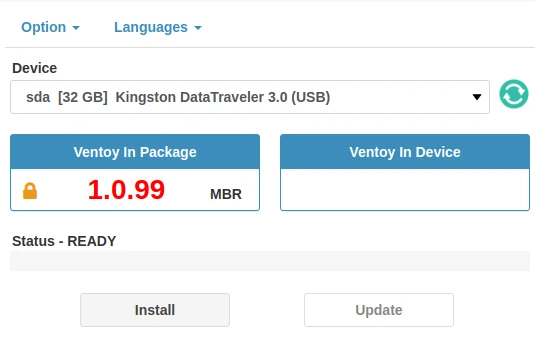
Vzhľadom na to, že k aplikácii pristupujeme cez webový server, tak otvoriť ju môžeme na akomkoľvek PC v sieti. To by som ale neodporúčal, pretože by sme omylom mohli použiť nesprávne zariadenie na inštaláciu.
Ak by sme sa rozhodli spustiť Ventoy pomocou GTK/QT, tak použijeme iný príkaz (v závislosti od platformy (x86_64, i386, aarch64, mips64el)
sudo ./VentoyGUI.x86_64
Zobrazí sa podobné okno (viď vyššie). Ďalšie nastavenia a funkcia sú identické, či už beží aplikácia cez webové rozhranie, alebo cez GTK/QT.
Z obrázku je vidieť, že si môžeme zvoliť jazyk (v súčasnosti je na výber 51 jazykov) a ďalšia položka je Option (možnosti).
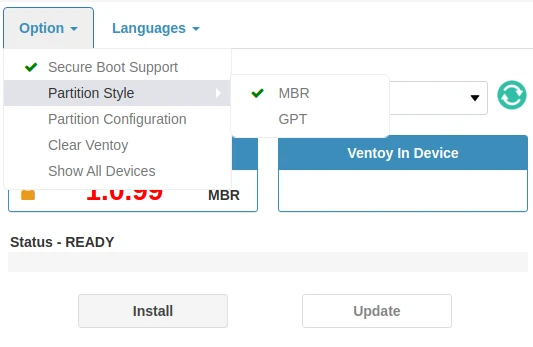
Môžeme povoliť, alebo zakázať podporu Secure Boot. Štýl particie môžeme nastaviť buď na starší MBR, alebo novší GPT. V časti Partition Configuration sa dá nastaviť akú časť kapacity zariadenia si chceme ponechať napr. pre ukladanie dátových súborov (buď v MB, alebo GB). Možnosť Clear Ventoy slúži na formátovanie. Show All Devices ukáže okrem USB zariadení aj disky (to znamená, že aj s disku, napr NVMe môžeme spraviť bootovacie zariadenie).
Čo sa týka vytvorenia bootovacieho média, tak to je jeden z najjednoduchších úkonov. V časti device si zvolíme správne zariadenie na ktoré chceme nahrať Ventoy. Od verzie 1.0.36 je pomocou Show All Devices možné zobraziť okrem USB diskov všetky úložné zariadenia. Čiže ak sme si vybrali správne zariadenie na ktoré chceme Ventoy aplikovať, tak nám stačí kliknúť na tlačidlo Install. Dostaneme otázku
sdb [32 GB] VendorCo ProductCode (USB)
The device will be formatted and all the data will be lost.
Continue?
Potom sa sprievodca pre vytváranie bootovacieho zariadenia znova opýta aby sme si boli istý či chceme spraviť naozaj zápis na úložné zariadenia (dvojitá kontrola). Pred inštaláciou Ventoy na úložné zariadenie prebehne formát disku a všetky dáta na disku budu vymazané.
sdb [32 GB] VendorCo ProductCode (USB)
The device will be formatted and all the data will be lost.
Continue? (Double Check)
Ak to potvrdíme, začne sa proces inštalácie
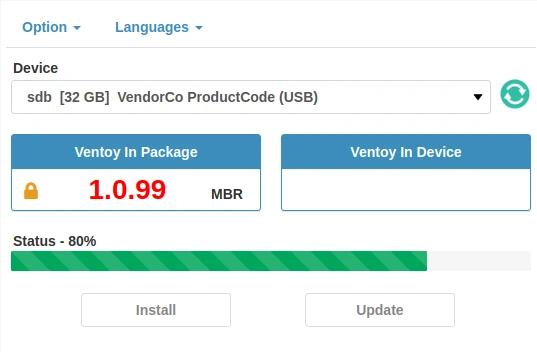
Po úspešnej inštalácii budeme o výsledkoch informovaný takouto správou
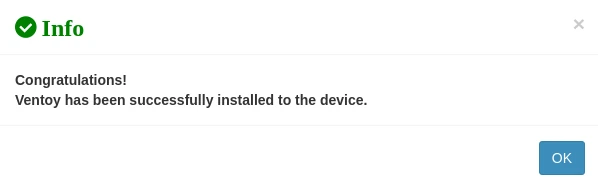
Ako je vidieť z obrázkov, ja som inštaloval Ventoy na USB kľúč o veľkosti 32GB. Po dokončení inštalácie sa USB disk rozdelí na 2 partície. Prvý oddiel bol naformátovaný súborovým systémom exFAT (môžete ho preformátovať aj manuálne pomocou NTFS/FAT32/UDF/XFS/Ext2/3/4 … Pozri Poznámky ). Na tento oddiel stačí skopírovať súbory iso. Súbory iso/wim/img/vhd(x) môžete umiestniť kamkoľvek. Ventoy rekurzívne prehľadá všetky adresáre a pod-adresáre, aby našiel všetky obrazové súbory a zoradil ich v ponuke bootovania v abecednom poradí.
Záver
Webové stránky Ventoy sú veľmi pekne spracované, vrátane návodov, čiže inštaláciu zvládnu aj začiatočníci. Ventoy sa v súčasnosti aktívne vyvíja, čo je vidieť podľa noviniek na webovej stránke. Keď som si prehliadal web, tak som našiel ďalší projekt autora a to iVentoy, čo je vylepšená verzia PXE servera, ktorá zabezpečuje sieťovú inštaláciu OS. Ak bude viac času, tak to otestujem, pretože s PXE serverom som sa pred viac ako 5 rokmi zaoberal.
